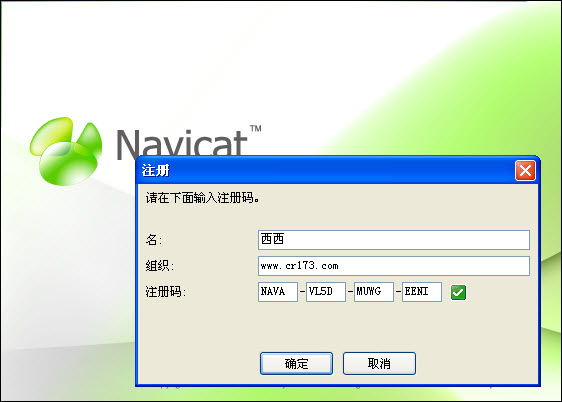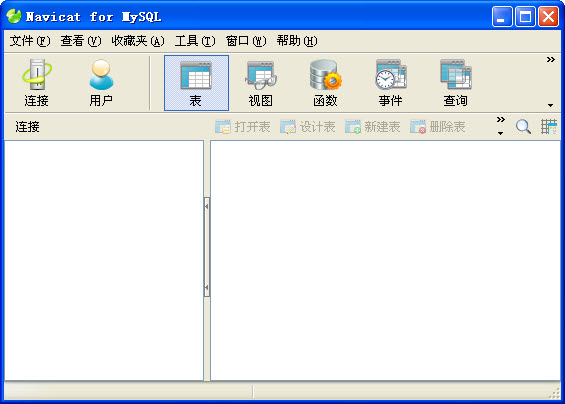mysql数据库管理工具navicat for mysql怎么用
Posted
tags:
篇首语:本文由小常识网(cha138.com)小编为大家整理,主要介绍了mysql数据库管理工具navicat for mysql怎么用相关的知识,希望对你有一定的参考价值。
Navicat for MySQL 怎么用
Navicat for mysql 是针对 MySQL 数据库而设计的管理工具,适用于所有的程序员,无论你是小白还是大牛。目前很多网友会咨询 Navicat for MySQL 怎么用,下面就讲解 Navicat for MySQL 的入门教程。
一、安装应用程序
打开下载好的 Navicat应用程序.exe文件,在欢迎画面点击“下一步”,阅读许可协议,接受并点击“下一步”,点击“浏览”自定义安装路径,点击“下一步”,考虑到运行速度,尽量不要安装在C盘,点击“完成”按钮,退出安装程序。安装完成后,在弹出的注册画面输入Navicat注册码(16 位数)并点击“激活”按钮来在线激活注册码。
Navicat for MySQL注册码:NUYJ-W56S-3YUU-MVHV
注册码获取比较难,如果不能用的话,可参考: http://www.formysql.com/wenti/Navicat-zhucema.html
二、连接数据库
Navicat for MySQL 安装完成后就可以启动 Navicat 程序,在导航窗口的左上角点击“连接”按钮,点击后会弹出一个连接属性的提示框,用户可以自定义为该次“连接”命名,输入正确的连接信息。如果要管理远程的数据库,需要在IP地址栏内输入正确的IP地址。
Navicat 同样支持SSL或SSH连接,连接成功后,在左侧的导航窗口后会看到本机所有的MySQL数据库,其中灰色标识表示没有打开的数据库,绿色标识表示已经被打开的数据库。右键点击一个灰色的数据库,在右键菜单中包含打开、关闭、新建、删除和数据传输、管理用户等命令。
三、导入数据——将Excel 文件导入到数据库
● 运行“导入向导”,选择导入数据的类型,选择表类型:Excel 文件;
● 选择文件数据源,即选择需要导入的 Excel 文件的位置;
● 选择需要导入的表,为源定义一些附加选项;
● 选择目标表,也可以新建一个表;
● 定义源栏位和目标栏位的对应关系,如果目标栏位设置了主键,在这一步中一定要勾选,否则也将无法正常导入数据;
● 选择导入模式,点击“开始”按钮执行导入命令,导入完成后还会有一个[Msg]的消息提示。
四、导出数据
● 点击“导出向导”命令,选择表类型:Excel文件,
● 选择导出表的存放位置;
● 点击“全选”下拉按钮,选择导出表存放的位置,如“导出选择到相同的文件”将导出的Excel表存放到合适的位置,如“桌面”;
● 选择需要导出的栏位(列),默认情况选中全部栏位;
● 定义附加选项,这样就完成导出。
点击“Navicat教程”可获取更多相关教程。
索引自:http://www.formysql.com/jiqiao/zenmo-yong.html
参考技术A 红豆生南国,春来发几枝。mysql数据库管理工具(navicat for mysql)
Navicat Premium 是一个可多重连接的数据库管理工具,它可让你以单一程序同时连接到 MySQL、Oracle、PostgreSQL、SQLite 及 SQL Server 数据库,让管理不同类型的数据库更加方便。Navicat Premium 结合了其他 Navicat 成员的功能。有了不同数据库类型的连接能力,Navicat Premium 支持在 MySQL、Oracle、PostgreSQL、SQLite 及 SQL Server 之间传输数据。它支持大部份 MySQL、Oracle、PostgreSQL、SQLite 及 SQL Server 的功能。
Navicat Premium 使你能简单并快速地在各种数据库系统间传输数据,或传输一份指定 SQL 格式及编码的纯文本文件。这可以简化从一台服务器迁移数据到另一台服务器的类型的进程。不同数据库的批处理作业也可以计划并在指定的时间运行。
Navicat for MySQL:
Navicat for MySQL 是一套专为 MySQL 设计的高性能数据库管理及开发工具。它可以用于任何版本 3.21 或以上的 MySQL 数据库服务器,并支持大部份 MySQL 最新版本的功能,包括触发器、存储过程、函数、事件、视图、管理用户等。
点击 或选择文件 -> 新建连接 来设置连接属性。
连接设置
在创建连接后,你可以连接到数据库,管理它的对象、表中的数据等。请看下面的帮助,以了解如何用最简单的方法运行这些操作。
与数据库或模式工作
与数据库或模式的对象工作Navicat 浏览器!
Navicat 窗口包括一个导览窗格(左边的窗格)及一个对象窗格(右边的窗格)。
导览窗格一个是导览连接、数据库及数据库对象的基本途径。它采用树状结构,让你透过弹出菜单快捷及方便地使用数据库和它们的对象。
对象窗格显示开启表、查询等。在窗口顶部的工具栏提供其他控制项,你可以用它来操作你的数据。
下面分享一些navicat的使用心得,帮助那些入门的程序员们尽快的熟悉上这个软件。今天就先写navicat如何连接本地mysql数据库。
navicat如何连接mysql:
1、首先你电脑上必须安装了mysql的数据库。(如果你不清楚自己是否已经安装成功mysql,你可以在开始菜单输入“mysql”,进行搜索)
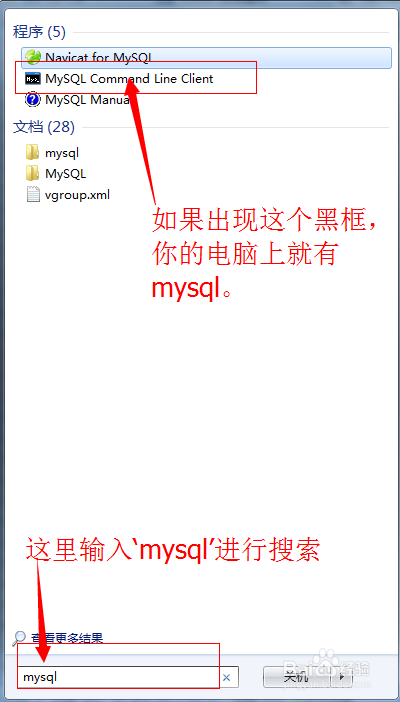
2、打开你的Navicat for Mysql (这里也可以使用上面的方法,在开始菜单搜索框中输入‘navicat’)
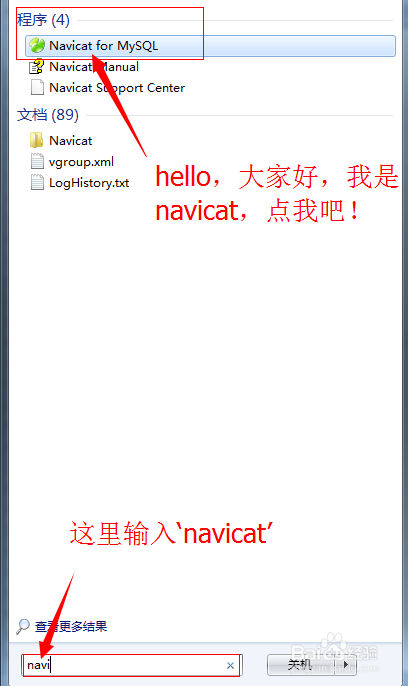
3、打开后单机工具栏左边第一个‘connection’,进入连接页面。
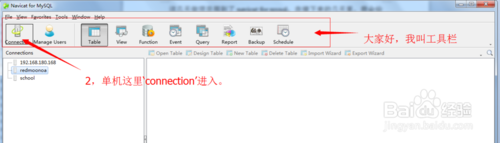
4、最重要的一步:打开的界面有五个框需要输入,第一个:connection Name 需要输入的是你新建的连接的的名字,这里我们就命名为‘本地’,第二个:
Host Name/Ip Address 你需要输入的是你本机的ip地址或者直接输入’localhost’,这里我们选择第二种。 第三个:Port ,输入你安装时候的端口号,一般为默认的3306;第四个和第五个分别为:UserName和Password,意思为你需要输入你数据库名用户名和密码,我的用户名是:root,密码:(保密,嘿嘿)。最后把下面那个‘Save Passwod’的小框框给勾上。
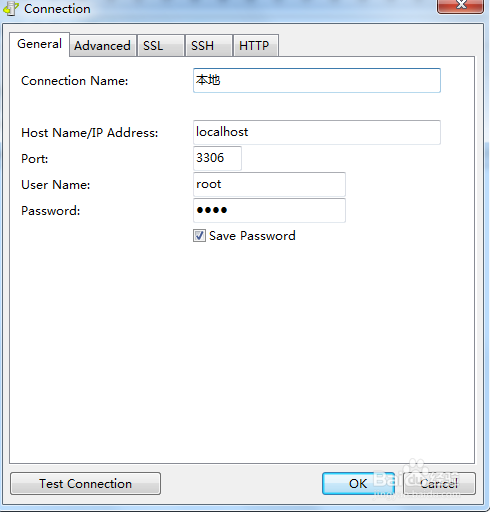
5、完成上面步骤,然后点击左下角有个‘Test Connectiion’如果弹出success,恭喜你直接点击右下角的‘save’按钮就可以了。如果弹出error ,你则需要再重新仔细查看自己哪里填错了。
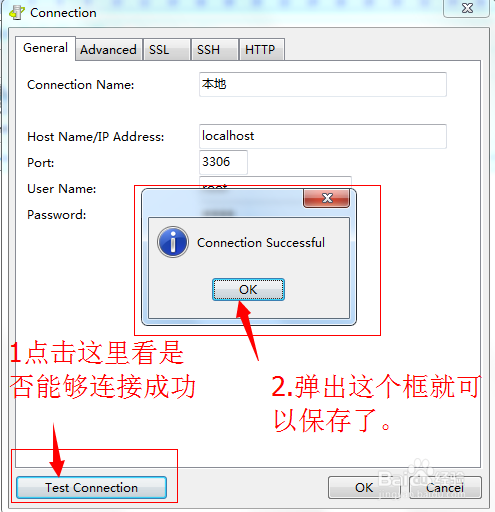
6、点击‘save’后,你就可以双击“本地”(这里的‘本地’是你刚才输入的connection Name),然后打开你的数据库了。
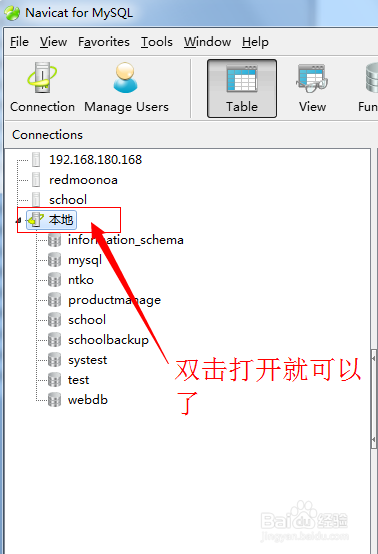
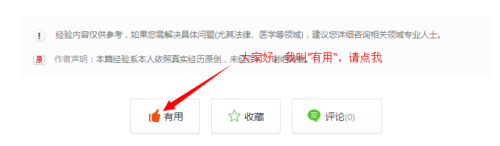
我用的是navicat的英文版,不过用中文版的也差不多。
注册码:NAVH-WK6A-DMVK-DKW3
名称和组织不用填写
以上是关于mysql数据库管理工具navicat for mysql怎么用的主要内容,如果未能解决你的问题,请参考以下文章
mysql数据库管理工具navicat for mysql怎么用
mysql数据库管理工具(navicat for mysql)
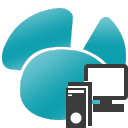 Navicat for PostgreSQL11.2.16
Navicat for PostgreSQL11.2.16 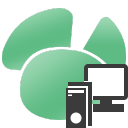 SQLite数据库管理(Navicat for SQLite)V11.2.15.0 中文安装版
SQLite数据库管理(Navicat for SQLite)V11.2.15.0 中文安装版